تحديث 2024 أبريل: توقف عن تلقي رسائل الخطأ وإبطاء نظامك باستخدام أداة التحسين الخاصة بنا. احصل عليه الآن من الرابط التالي
- تحميل وتثبيت أداة الإصلاح هنا.
- دعها تفحص جهاز الكمبيوتر الخاص بك.
- الأداة بعد ذلك إصلاح جهاز الكمبيوتر الخاص بك.
قد تظهر هذه الرسالة في مجلد "اتصالات الشبكة" عند فتح خصائص اتصال الشبكة. إعدادات التسجيل ل قد يكون معطوباً اتصال الشبكة.
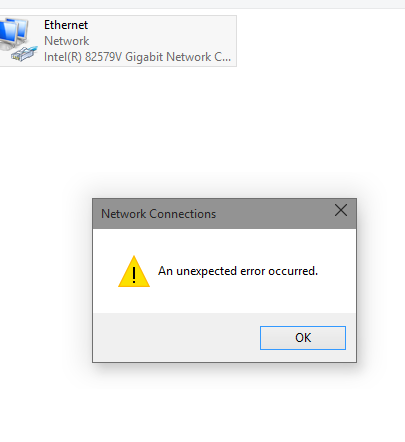
حاول إعادة تسجيل ملفات netshell.dll و ole32.dll.
للقيام بذلك ، افتح موجه الأوامر وقم بتشغيل الأوامر التالية:
Regsvr32٪ SystemRoot٪ \ System32 \ netshell.dll
Regsvr32٪ SystemRoot٪ \ System32 \ ole32.dll
- اضغط موافق عند المطالبة.
- اضغط موافق.
- أعد تشغيل الجهاز
إعادة تعيين IP

1. افتح موجه أوامر Windows (CMD) يمكنك ببساطة كتابة cmd في بحث Windows. يجب عليك إدارة cmd بشكل أفضل كمسؤول.
2. عند فتح موجه أوامر Windows ، اكتب ما يلي:
- إعادة تعيين كثافة العمليات ipv4 إعادة تعيين
- إعادة تعيين كثافة العمليات ipv6 إعادة تعيين
- Netsh لWINSOCK إعادة تعيين الكتالوج
3. بعد إدخال هذه الأوامر ، أخرج من موجه أوامر Windows وحاول الوصول إلى خصائص الشبكة مرة أخرى.
تحديث أبريل 2024:
يمكنك الآن منع مشاكل الكمبيوتر باستخدام هذه الأداة ، مثل حمايتك من فقدان الملفات والبرامج الضارة. بالإضافة إلى أنها طريقة رائعة لتحسين جهاز الكمبيوتر الخاص بك لتحقيق أقصى أداء. يعمل البرنامج على إصلاح الأخطاء الشائعة التي قد تحدث على أنظمة Windows بسهولة - لا حاجة لساعات من استكشاف الأخطاء وإصلاحها عندما يكون لديك الحل الأمثل في متناول يدك:
- الخطوة 1: تنزيل أداة إصلاح أجهزة الكمبيوتر ومحسنها (Windows 10 ، 8 ، 7 ، XP ، Vista - Microsoft Gold Certified).
- الخطوة 2: انقر فوق "بدء المسح الضوئي"للعثور على مشاكل تسجيل Windows التي قد تسبب مشاكل في الكمبيوتر.
- الخطوة 3: انقر فوق "إصلاح الكل"لإصلاح جميع القضايا.
تعطيل IPv6
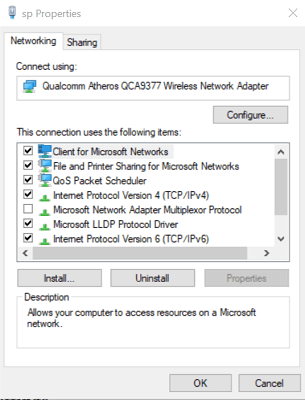
- اضغط على مفتاح Windows + R لفتح Run.
- أدخل لوحة التحكم وانقر فوق "موافق" لفتح لوحة التحكم.
- في لوحة التحكم ، انتقل إلى الشبكة والإنترنت> مركز الشبكة والمشاركة.
- في الجزء الأيمن ، انقر فوق "تغيير إعدادات المحول".
- انقر بزر الماوس الأيمن فوق محول Ethernet وحدد خصائص.
- في علامة التبويب "الشبكة" ، قم بالتمرير لأسفل إلى الإصدار 6 من بروتوكول الإنترنت (TCP / IPv6) ، وقم بإلغاء تحديد خانة الاختيار.
- انقر فوق "موافق" لحفظ التغييرات.
- أغلق لوحة التحكم وأعد تشغيل الكمبيوتر.
- بعد إعادة التشغيل ، انقر بزر الماوس الأيمن فوق محول Ethernet وحدد خصائص.
- تحقق ما إذا كان يمكنك إجراء التغييرات اللازمة دون خطأ.
قم بإلغاء تثبيت محول الشبكة وإعادة تثبيته.

- اضغط على Windows + R لفتح Run.
- اكتب devmgmt.msc وانقر فوق "موافق" لفتح "إدارة الأجهزة".
- في "إدارة الأجهزة" ، قم بتوسيع قسم محولات الشبكة.
- انقر بزر الماوس الأيمن فوق محولات الشبكة وحدد إلغاء تثبيت الجهاز.
- عندما يظهر مربع حوار التأكيد ، انقر فوق إلغاء التثبيت.
- بعد إلغاء التثبيت ، انقر فوق "إجراء" (القائمة العلوية) في "إدارة الأجهزة".
- انقر فوق "مسح" لرؤية التغييرات التي تم إجراؤها على الجهاز.
- سيقوم Windows الآن بفحص النظام بحثًا عن تغييرات الأجهزة وإضافة محول الشبكة إلى القائمة.
- افتح خصائص الإنترنت وتحقق من التحسينات.
نصيحة الخبراء: تقوم أداة الإصلاح هذه بفحص المستودعات واستبدال الملفات التالفة أو المفقودة إذا لم تنجح أي من هذه الطرق. إنه يعمل بشكل جيد في معظم الحالات التي تكون فيها المشكلة بسبب تلف النظام. ستعمل هذه الأداة أيضًا على تحسين نظامك لتحقيق أقصى قدر من الأداء. يمكن تنزيله بواسطة بالضغط هنا

CCNA، Web Developer، PC Troubleshooter
أنا متحمس للكمبيوتر وممارس تكنولوجيا المعلومات. لدي سنوات من الخبرة ورائي في برمجة الكمبيوتر واستكشاف الأخطاء وإصلاحها وإصلاح الأجهزة. أنا متخصص في تطوير المواقع وتصميم قواعد البيانات. لدي أيضًا شهادة CCNA لتصميم الشبكات واستكشاف الأخطاء وإصلاحها.

